Regarder des vidéos en ligne sur des smartphones devient de plus en plus populaire ces jours-ci. Et écouter de la musique reste toujours l'une des meilleures choses à faire que beaucoup aiment faire lorsqu’ils se rendant au travail ou pour passer le temps. Les gens ont, en effet, commencé à développer une affinité avec les vidéos en ligne sur YouTube et Facebook. Cependant, le seul point qui reste toujours inconvénient est la consommation de données.

De nos jours, YouTube propose un moyen de télécharger des vidéos sur Wi-Fi pour les regarder ultérieurement en étant hors ligne. Mais Facebook n'a pas encore pu faire sortir de telles options. Vous pouvez enregistrer une vidéo dans une liste, mais vous aurez toujours besoin d'une connexion internet pouvoir lancer la lecture.
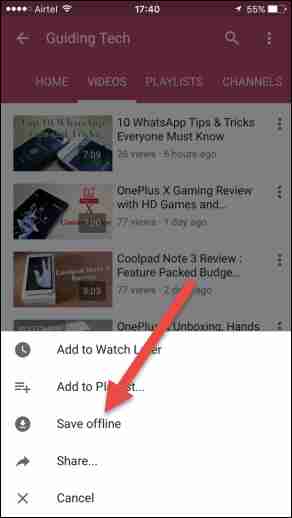
Précédemment, nous avions parlé d'une application, grâce à laquelle vous pouvez télécharger les vidéos Facebook sur iPhone, mais l'application a été retirée d’App Store. Et les autres applications dans ce magasin viennent toujours avec des publicités embêtantes et elles ne fonctionnent pas vraiment.
Donc, aujourd'hui, je vais vous partager une nouvelle astuce avec laquelle vous pouvez télécharger des vidéos Facebook sur vos appareils iOS. Une bonne chose est que vous pouvez parcourir les vidéos sur l'application officielle de Facebook, ce qui rend plus facile la recherche de vidéo. Voyons cela plus en détails.
Télécharger des vidéos Facebook sur des appareils iOS
La première chose à faire est de télécharger une application appelée MyMedia à partir d’App Store. L'application est comme un gestionnaire de téléchargement et de fichiers grâce à laquelle vous pouvez gérer vos fichiers multimédias sur iOS. Une fois l'application installée, ouvrez l'application Facebook et recherchez la vidéo que vous souhaitez télécharger.
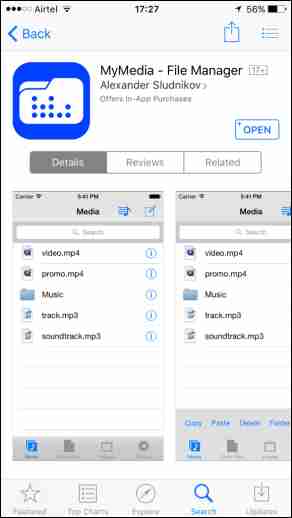
Après avoir lu la vidéo, vous pourrez voir son option de partage. Appuyez sur cette option et sélectionnez Copier le lien. L'URL directe de la vidéo sera copiée dans votre presse-papiers iOS.
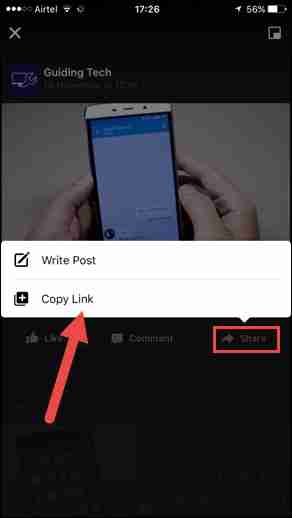
Ouvrez maintenant l'application MyMedia et vous serez redirigés vers un navigateur internet. Veuillez ouvrir le site Web appelé savefrom.net et collez le lien URL de la vidéo copié à partir de l'application Facebook et appuyez sur le bouton pour décoder le lien vidéo. Selon la vidéo, vous pouvez choisir l'option HD ou SD. En tapant sur l'option, vous aurez la possibilité de télécharger la vidéo.
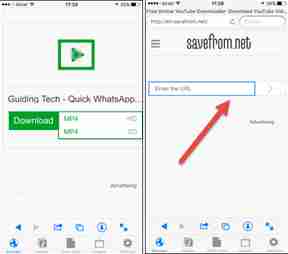
Veuillez noter : Si savefrom.net dit que le lien de téléchargement ne peut pas être trouvé, alors essayez downfacebook.com et collez le lien là.
L'application vous demandera alors de donner un nom à la vidéo et de lancer le téléchargement. Une fois le téléchargement terminé, vous pourrez voir le fichier dans l'onglet Média de l'application.
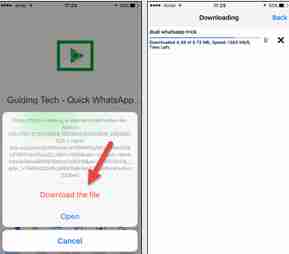
Maintenant, vous pouvez voir les vidéos directement à partir de l'application. De plus, vous pouvez choisir d'enregistrer la vidéo dans la pellicule ou de la partager avec d'autres applications comme WhatsApp et Twitter.
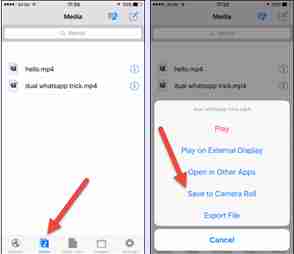
Conclusion
Les vidéos sont téléchargées sans limite ni filigrane et sans avoir à payer un seul sou. L'application MyMedia donne occasionnellement quelques publicités, mais elles restent silencieusement tranquilles en bas de l'application et ne gênent pas du tout. Faites-moi savoir si vous rencontrez des difficultés et je ferai de mon mieux pour vous aider.
 Transfert WhatsApp pour iOS
Transfert WhatsApp pour iOS
